Hoy en día, las aplicaciones para teléfonos inteligentes son cada vez más voluminosas. Si no fuera por Usuarios de Android Esto no es un problema, porque los programas se pueden instalar en una tarjeta de memoria. No es difícil. Pero esto es lo que debe hacer si no necesita instalar una aplicación desde cero, sino transferirla desde memoria interna¿teléfono inteligente a tarjeta SD? Vamos a resolverlo.
Naturalmente, después de instalar la tarjeta en su teléfono inteligente, se le pedirá que la formatee en un formato adecuado. No nos centraríamos en esto si no fuera por un “pero”: el smartphone no sólo formatea la tarjeta, sino que también la cifra. Por lo tanto, otros dispositivos (teléfonos inteligentes o PC) simplemente no lo leerán. Bueno, eso está solucionado. Pasemos a cómo mover aplicaciones a una tarjeta de memoria en diferentes versiones Sistema operativo Android.
androide 9
Con esta versión del sistema operativo, puede transferir aplicaciones rápida y fácilmente a una tarjeta SD. La única limitación: no puedes transferir programas preinstalados de Google a la tarjeta. Sin embargo, esto se aplica a todas las versiones de Android. Para transferir un programa de la memoria interna a una tarjeta SD, vaya a "Configuración" - "Aplicaciones y notificaciones" - "Información de la aplicación".
Busque la aplicación que desea mover en la lista y tóquela. Seleccione "Almacenamiento" y haga clic en "Cambiar". Después de eso, seleccione su tarjeta de memoria en la ventana que aparece. La transferencia inversa se realiza exactamente de la misma forma.
androide 8
En general, el proceso de mover una aplicación a una tarjeta SD en Android 8.0 es aproximadamente el mismo que en la versión posterior. Debes ir a “Configuración” - “Aplicaciones y notificaciones” - “Información de la aplicación”. A continuación, seleccione la aplicación, haga clic en "Cambiar" y seleccione una nueva ubicación de almacenamiento. Sin embargo, vale la pena señalar que algunos programas no admiten la capacidad de guardar en una tarjeta de memoria en la versión de Android 8.0. Es decir, la aplicación condicional X puede permitirle fácilmente guardarse en una tarjeta SD si tiene instalado Android 9.0, pero en la octava versión del robot verde no le permitirá hacer lo mismo.
Android 7 y anteriores
En estas versiones del sistema operativo, el proceso de transferir una aplicación a una tarjeta de memoria es un poco diferente. Vaya a Configuración - Aplicaciones, luego toque la aplicación correcta y haga clic en "Editar". Aquí puede elegir dónde se debe guardar el programa. Pero por razones obvias, incluso menos programas admiten esta opción en versiones anteriores del sistema operativo.
Cómo mover aplicaciones a la tarjeta SD usando Link2SD

Link2SD le permite transferir varias aplicaciones a una tarjeta de memoria a la vez y proporciona una gran cantidad de información útil
Si tu teléfono no admite mover aplicaciones a la tarjeta SD, pero aun así quieres hacerlo, existe un programa que puede ayudarte. Se llama Link2SD. Y será útil no sólo en la situación anterior, sino también si desea mover varias aplicaciones a la vez, en lugar de hacerlo manualmente para cada programa.
En algunos teléfonos Android, no hay forma de transferir aplicaciones, varios archivos, datos personales, juegos en una tarjeta de memoria.
Si su dispositivo está en esta lista, le recomiendo descargar un programa para transferir archivos a una tarjeta de memoria desde teléfono android.
Hay muchos como este, pero mejor programa para transferir aplicaciones y todo lo demás a una tarjeta de memoria de Android, como AppMgr III (App 2 SD) para mí.
Funciona perfectamente tanto en versiones anteriores de Android como en las más recientes: Android 6.0 y Android 7.0.
Puede descargar el programa para transferir archivos a una tarjeta SD “AppMgr III” en Play Market o aquí mismo en esta página (enlace de descarga al final de la publicación).
Puedes actualizarlo a la versión PRO, pero personalmente no veo ningún motivo para ello. Las herramientas de la versión gratuita son suficientes.
Cómo utilizar un programa para transferir datos a una tarjeta SD
Inmediatamente después de la descarga e instalación, comenzará el proceso de escaneo del contenido de su teléfono en busca de programas, archivos, datos....
Luego haz clic en las tres franjas en la parte superior izquierda.

Se abrirá un menú. Seleccione Mover aplicaciones.

Se abrirá una sección que muestra qué aplicaciones puedes mover a la tarjeta de memoria.

Esta es una oportunidad para desactivar y ocultar aplicaciones que no utiliza. Para hacer esto, vaya nuevamente al menú, pero ahora seleccione el elemento: “Ocultar aplicaciones”.

El procedimiento para ocultarlo es muy sencillo y no tiene sentido describirlo, pero AppMgr III (App 2 SD) puede hacer algo más.
Esto es para borrar el caché con un solo clic, eliminar aplicaciones incluso en lotes, ordenar archivos, ajustar el sonido, la vibración y la luz de fondo de las notificaciones.
Otros programas para transferir aplicaciones o juegos a una tarjeta SD
Si, por alguna circunstancia, AppMgr III (App 2 SD) no le conviene, existen otros programas similares.
Por ejemplo: Linr2SD, Files To SD Card, SD Maid, App2SD Tool, Install Apps On, App2SD y AppM y otros. Puedes descargarlo gratis en Play Market.
Revelador:
http://android.a0soft.com
SO:
androide
Interfaz:
ruso
En versiones anteriores de Android, sin derechos de root, no se podía utilizar una tarjeta SD como memoria interna. Esta función apareció solo en Android 6.0 Marshmallow (funciona en Android 7, 8 y 9) y le permite transferir aplicaciones instaladas a una tarjeta de memoria. Para garantizar que los juegos y programas se inicien rápidamente y funcionen sin problemas, es recomendable utilizar una tarjeta SD de alta gama.
Algunos firmwares no tienen esta función, a pesar de tener la versión de Android adecuada. Pero esto no significa que la tarjeta de memoria no pueda usarse como almacenamiento interno; simplemente habrá que formatear la SD usando ADB.
Después de formatear la tarjeta de memoria, otros dispositivos móviles no podrán leerla. Si necesita instalar SD en nuevo teléfono inteligente o conéctelo a un lector de tarjetas en una computadora portátil, formatee la tarjeta como un dispositivo de almacenamiento portátil.
Configurar una tarjeta SD como memoria interna
Después de conectar la tarjeta de memoria, aparecerá una notificación sobre la detección de una nueva tarjeta SD en el área de notificación. Haga clic en "Configuración" y formatéelo como memoria interna siguiendo las instrucciones. Los archivos guardados en la tarjeta SD se eliminarán, así que asegúrese de crear una copia de seguridad con anticipación.

La tarjeta de memoria también se formatea a través del menú de configuración. Para hacer esto, vaya a "Almacenamiento" (en algunos firmware se llama "Almacenamiento y unidades USB", "Unidades" o "Memoria") y haga clic en el elemento "Tarjeta SD".

Expanda el menú y seleccione Configuración de almacenamiento.

Haz clic en “Memoria interna” y en la siguiente ventana haz clic en “Limpiar y formatear”. Asegúrese de guardar los datos en la tarjeta de memoria antes de hacer esto, ya que se eliminarán.

Si, después de completar el formateo, aparece una notificación en la pantalla de que la tarjeta SD funciona lentamente, entonces la tarjeta de memoria que se está utilizando es de clase baja. No se recomienda el uso de este tipo de SD porque funcionan muchas veces más lento que las unidades de los dispositivos móviles. Las aplicaciones transferidas a una tarjeta con velocidades de lectura y escritura bajas pueden ejecutarse lentamente.

A continuación, se le pedirá que transfiera algunas aplicaciones, fotos y archivos a la tarjeta formateada. Seleccione "Transferir ahora", haga clic en "Siguiente" y en la siguiente ventana haga clic en "Transferir".

El proceso de transferencia de datos llevará algún tiempo. Al final aparecerá un mensaje indicando que la tarjeta SD está lista para usar.
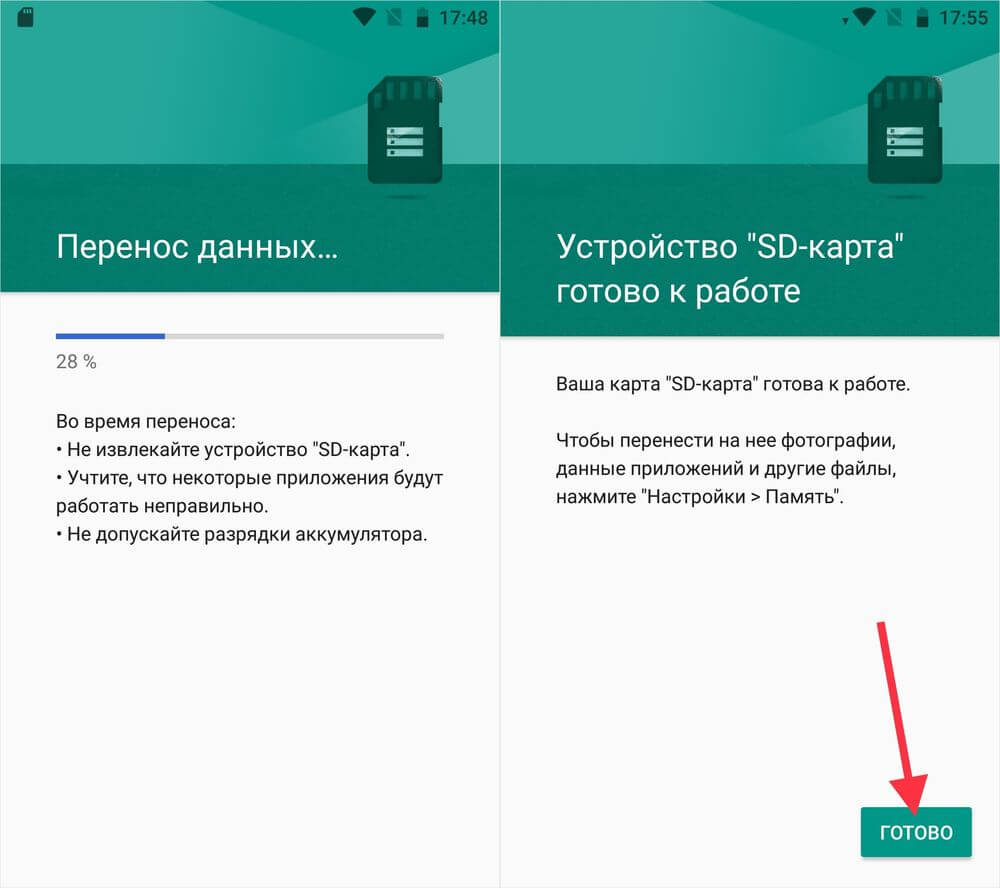
Cómo formatear una tarjeta de memoria usando ADB
Si la función para formatear una tarjeta de memoria no está disponible en el menú de configuración, a pesar de tener la versión adecuada de Android, significa que el fabricante del dispositivo móvil no ha agregado esta opción al sistema. Al mismo tiempo, la capacidad de formatear una tarjeta de memoria no ha desaparecido, pero para ello necesitará ADB.
ADB (Android Debug Bridge, puente de depuración de Android) es una herramienta que se incluye en el SDK de Android y lo utiliza para establecer comunicación con la consola de Android. ADB funciona desde la línea de comando (cmd.exe) o desde WindowsPowerShell(disponible en las últimas versiones de Windows 10). En pocas palabras, al conectar su dispositivo móvil a su PC a través de USB y activar la depuración, puede controlar su teléfono inteligente desde su computadora usando comandos ADB.
Para descargar ADB, siga el enlace, descargue el archivo "platform-tools" y descomprímalo en la unidad "C:". El BAD estará dentro.

Vaya también a esta página del sitio web oficial de Oracle, marque la casilla de verificación "Aceptar acuerdo de licencia" y descargue archivo de instalación Kit de desarrollo de Java, correspondiente al bitness del sistema operativo en la computadora. Una vez que se complete la descarga, ejecute la instalación.
Habilite la depuración USB en su dispositivo. Esta función se encuentra en la sección oculta "Para desarrolladores". Para que la sección sea visible, abra “Configuración” → “Acerca del teléfono” (“Configuración” → “Sistema” → “Acerca del teléfono” en Android 8 Oreo y Android 9 Pie) y haga clic en “Número de compilación” 5-7 veces.


Después de completar los pasos, aparecerá el elemento "Para desarrolladores" en el menú de configuración ("Configuración" → "Sistema" en Android 8 Oreo y 9 Pie). Vaya a la sección “Para desarrolladores”, active la opción “Depuración USB” y confirme seleccionando “Aceptar”.
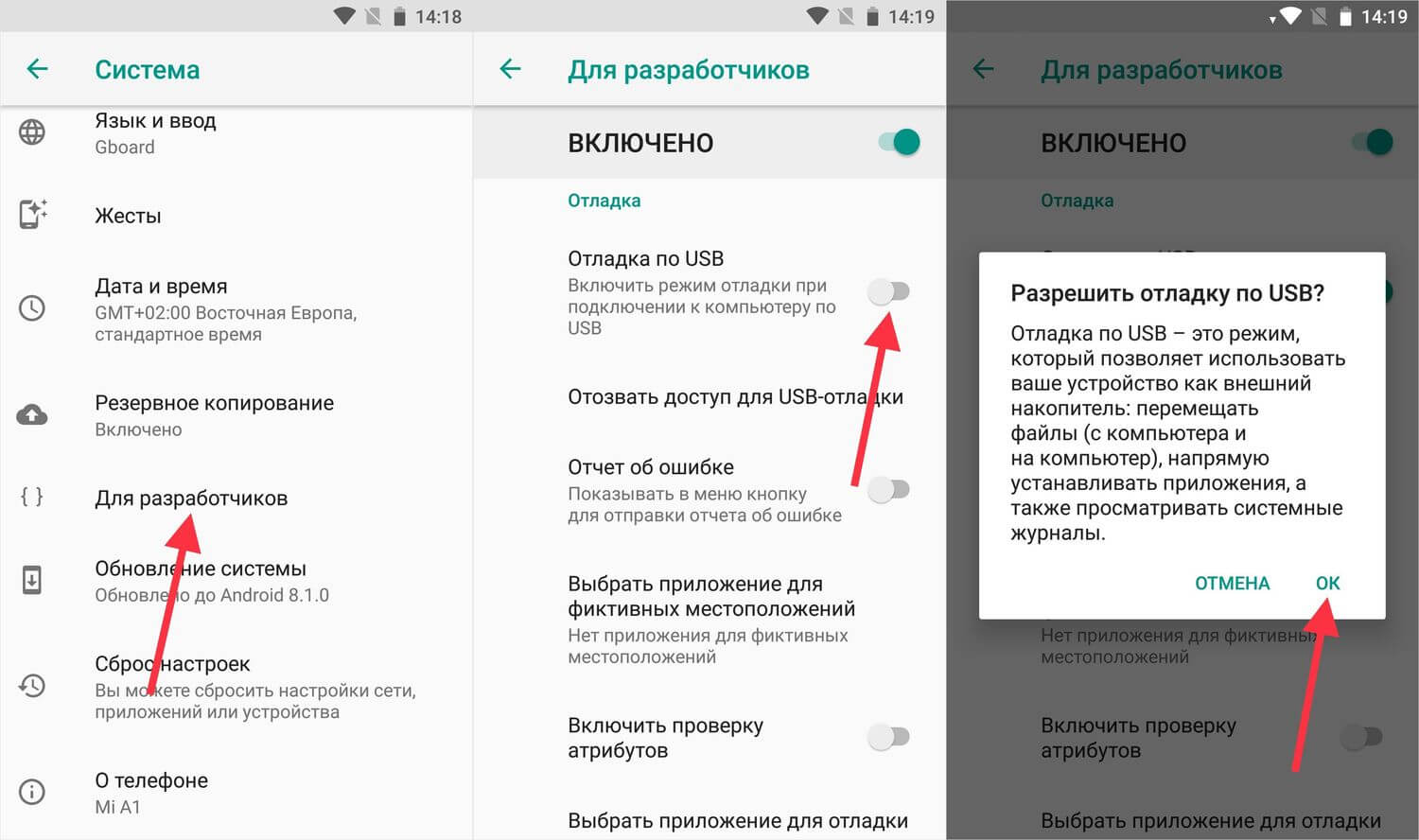
Conecte su teléfono inteligente a su PC a través de USB. Si es la primera vez, se instalará lo siguiente en su computadora. controladores USB. Normalmente, los controladores se descargan automáticamente, pero si esto no sucede, descargue el controlador del sitio web del fabricante del dispositivo o instale un controlador universal. Si el controlador no tiene un instalador, vaya al "Administrador de dispositivos" en su computadora, seleccione el dispositivo (el dispositivo se detectará incorrectamente con un signo de interrogación o signo de exclamación), haga clic derecho sobre él y haga clic en "Actualizar controladores". Seleccione "Buscar software de controlador en esta computadora", especifique la ruta a la carpeta del controlador, haga clic en "Siguiente" y espere a que se complete la instalación.


Ahora vaya a la carpeta "herramientas de plataforma", mantenga presionada la tecla "Shift" y haga clic derecho en un área vacía. De la lista de opciones, seleccione "Abrir una ventana de comandos" o "Abrir una ventana de PowerShell aquí" (en Windows 10). Empezará línea de comando o PowerShell.

Su teléfono inteligente le pedirá que permita la depuración desde esta computadora. Seleccione "Aceptar" para confirmar. Si la solicitud no aparece, sucederá más tarde, durante la ejecución del primer comando.

Escriba el siguiente comando y presione Entrar (en PowerShell, agregue ./ antes del comando):

Aparecerá un signo "$" en la consola. Ingrese el comando:
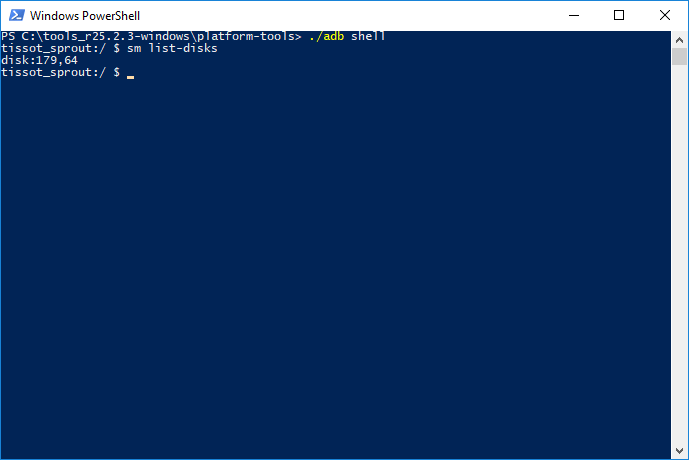
Se emitirá el ID de la tarjeta de memoria de visualización. disco:NNN,NN. Copie el siguiente comando y reemplácelo con NNN,NN en los números recibidos y ejecute el comando:

Ahora vaya a "Almacenamiento", seleccione la tarjeta de memoria, abra su configuración y haga clic en "Transferir datos".

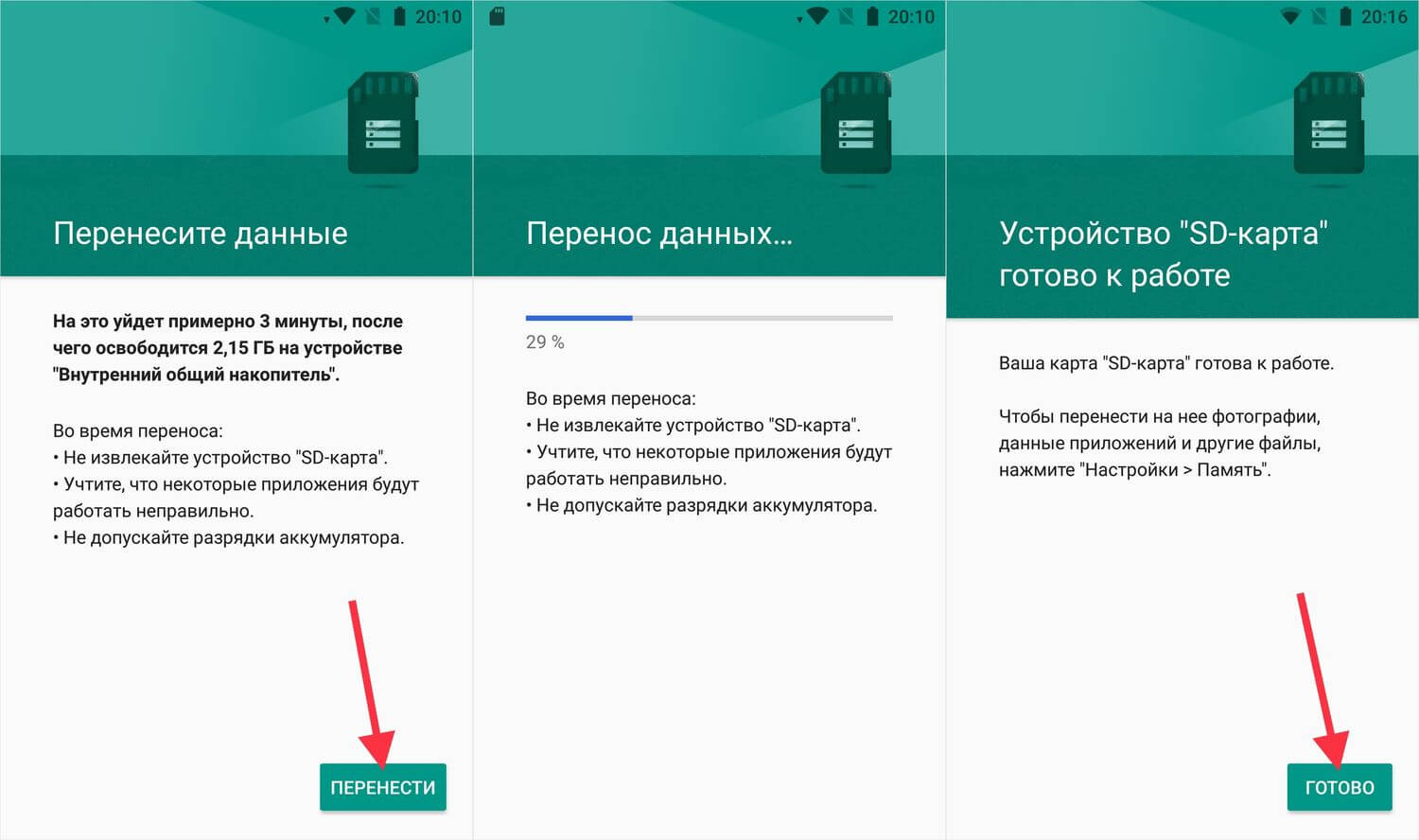
Cómo pasar aplicaciones a una tarjeta de memoria en Android 6, 7, 8 y 9
Después de formatear la tarjeta SD, solo queda transferirle las aplicaciones instaladas. Abra Configuración, seleccione Aplicaciones y notificaciones, haga clic en Mostrar todas las aplicaciones o Detalles de la aplicación (si no ve estas opciones en el menú, omita) y haga clic en el juego o programa que desea transferir.

Abra "Almacenamiento" (o "Almacenamiento"), haga clic en "Cambiar" y seleccione una tarjeta de memoria.
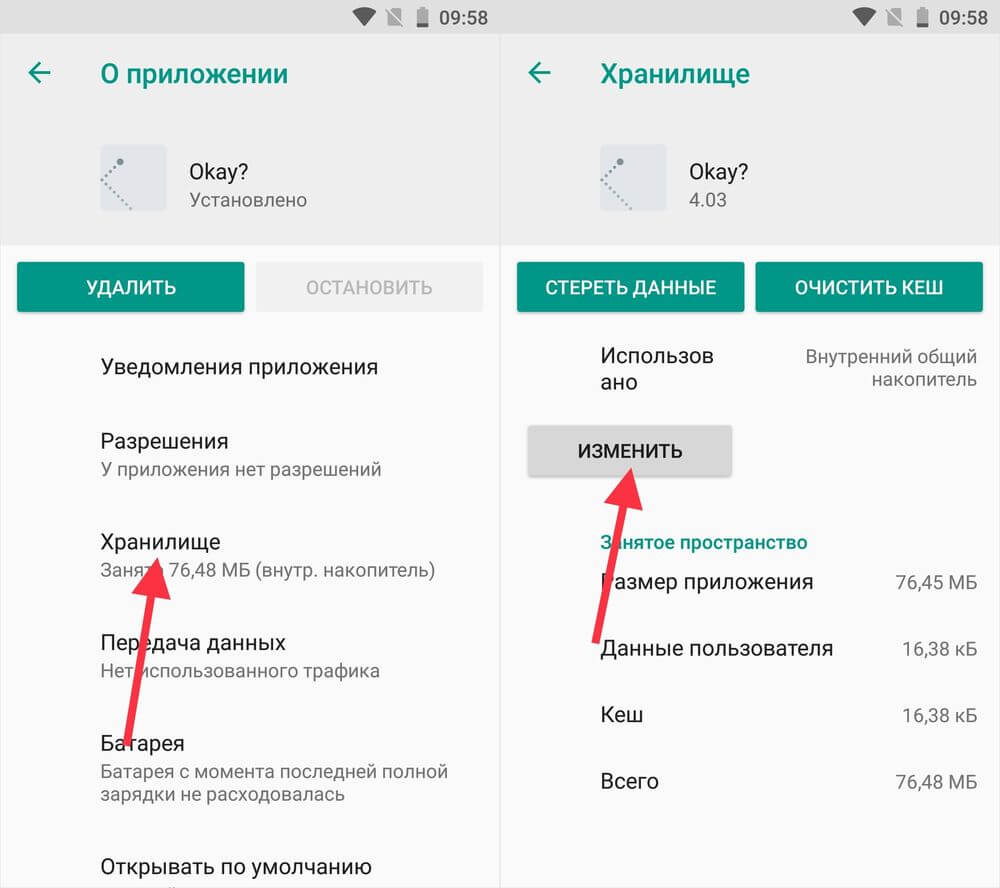
En la ventana que aparece, haga clic en el botón "Mover" y espere mientras se transfiere la aplicación.

AppMgr III (App 2 SD): un programa para transferir aplicaciones
Si no desea mover manualmente cada aplicación, descargue un programa que facilite el proceso. Con AppMgr III (App 2 SD), puede transferir una cantidad ilimitada de aplicaciones a una tarjeta de memoria con un par de toques.
Si su teléfono inteligente tiene instalado Android 8 o 9, otorgue a AppMgr III los siguientes permisos:

Luego inicie AppMgr III, resalte las aplicaciones que desea mover y haga clic en el icono de la carpeta.

En la siguiente ventana, haga clic en el botón "Reproducir" para iniciar el proceso de transferencia.

Si algunas aplicaciones no se pueden migrar, esto se reflejará en AppMgr III.
El "estómago" del robot verde es más pequeño que un dedal. Especialmente en dispositivos con poca memoria. Le di una docena o dos de programas supermeganecesarios y se acabó el lugar. Pero... muchos de nosotros tenemos la oportunidad de instalar un segundo "estómago" en el aparato y seguir alimentándonos.
Hoy hablaremos sobre la transferencia de aplicaciones desde la memoria interna a una tarjeta SD en teléfonos inteligentes y tabletas con Android.
¿Qué aplicaciones se pueden transferir y cuáles no?
Entre aplicaciones moviles Los hay que se pueden transferir entre unidades y los que no. Cuando transfiere un programa a un medio externo, algunos componentes permanecen en el mismo lugar: en la memoria permanente del dispositivo.
Si el programa es relativamente autónomo y no demasiado exigente en cuanto a la ubicación de archivos y datos, seguirá siendo funcional. Y si está profundamente arraigado en Sistema operativo, cuando el trabajo de otras estructuras depende de ello, la transferencia puede terminar en fracaso: no solo este programa dejará de funcionar, sino también todo lo que interactúa con él. Por este motivo, no debería intentar mover aplicaciones del sistema en absoluto.
Capacidad de transferir productos a microSD. desarrolladores externos no es lo mismo. Depende de si el autor del programa ha previsto esta posibilidad. No escriben sobre esto en las características: todo se aprende experimentalmente, pero tales experimentos no amenazan con consecuencias graves. Si después de la transferencia el programa no funciona, basta con devolverlo a su lugar o reinstalarlo en la memoria del dispositivo.
Moverse por medios del sistema
Las versiones modernas de Android, a partir de 6.0, admiten transferencia software a tarjetas sin fondos adicionales. Utilizan una tarjeta micro SD como extensión del almacenamiento interno y la función de movimiento está integrada en el firmware.
Para transferir un programa desde la memoria de un teléfono inteligente o tableta a una tarjeta en Android 6.0 y superior, haga lo siguiente:
- Abra la configuración del sistema y vaya a " Dispositivo» – « Aplicaciones».
- Abra el menú (sección de propiedades) del programa deseado con un breve toque.
- Grifo " Almacenamiento", entonces " Cambiar».

- En la ventana " Cambiar la ubicación de almacenamiento" seleccionar " Tarjeta de memoria».

Las instrucciones son aplicables a dispositivos de muchas marcas y modelos, pero están ajustadas a características individuales. Algunos fabricantes, por ejemplo Samsung, en lugar de " Almacenamiento"Tienes que ir a la sección " Memoria" Otros tienen un botón Convidar aDAKOTA DEL SUR" se encuentra en el menú de aplicaciones que admiten esta función. Bueno, otros... simplemente no se molestaron y se negaron a implementar la función de transferencia en el firmware de sus dispositivos.
La capacidad de transferir aplicaciones a tarjetas SD "sin intermediarios" también existe en versiones muy antiguas de Android, 2.2 e inferiores, y todo lo que apareció más tarde, hasta la sexta versión, requiere herramientas de terceros, de las que se hablará más adelante.
Software móvil para mover aplicaciones a SD
Administrador de aplicaciones III

Utilidad AppMgr III (Aplicación 2 SD) es conveniente porque permite realizar operaciones similares con varios objetos a la vez (gestión por lotes del software instalado). Esto no es sólo un cambio en la ubicación de instalación del software, sino también:
AppMgr III simplifica y acelera muchas tareas de mantenimiento de un dispositivo móvil y lo admite todo Versiones de Android, a partir de 4.1, sin embargo, es oficialmente incompatible con dispositivos de determinados fabricantes, en particular Xiaomi. Las operaciones con algunos objetos requieren derechos de root.
Enlace2SD
Característica exclusiva de la utilidad. Enlace2SD– mover absolutamente todas las aplicaciones de usuario a tarjetas SD, incluso aquellas que no lo permiten. La verdad es que en la descripción no se dice nada sobre si el desarrollador garantiza su funcionamiento continuo.

Otras funciones y características de Link2SD:
- Cambio de atributos del software del usuario al software del sistema y viceversa.
- Congelar software no utilizado.
- Transferencia por lotes de software a tarjetas SD y memoria del dispositivo.
- Eliminación y reinstalación de programas por lotes, borrado de caché y datos por lotes. Borre el caché de todo el software instalado con un solo toque.
- Eliminación de software potencialmente malicioso.
- Administrar el reinicio del dispositivo.
- Crea atajos personalizados.
- Clasificación aplicaciones instaladas por varios parámetros, búsqueda y mucho más.
Link2SD es más omnívoro que AppMgr III: se ejecuta en cualquier versión de Android, a partir de la 2.3, y generalmente es compatible con dispositivos Xiaomi (aunque, según la experiencia del usuario, no todos). La mayoría de las operaciones requieren derechos de root; no funciona en algunos firmware sin root. Versión gratuita La utilidad es bastante buena: funcional y conveniente, pero plagada de publicidad intrusiva.
Archivos a la tarjeta SD

Una utilidad sencilla ArchivosADAKOTA DEL SURTarjeta diseñado para transferir archivos a una tarjeta de memoria diferentes tipos– gráficos, vídeo, música y, por supuesto, aplicaciones. Además, te permite elegir una tarjeta SD como ubicación para guardar archivos nuevos (de forma predeterminada, Android guarda todo en el dispositivo).
Files To SD Card se utiliza para descargar la memoria de dispositivos móviles y respaldo datos. A pesar de que el fabricante afirma ser compatible con un número limitado de dispositivos: Lenovo A2010 LTE, Samsung GalaxyCore, Moto G, Vodafone Smart Prime 6, Nokia One y Sony Xperia M4, la utilidad se ejecuta en casi cualquier teléfono inteligente y tableta bajo control de Android 5.0 y superior. En la mayoría de los firmware, todo funciona sin root.
Mover a tarjeta SD

Un programa con un nombre simple " Mover a tarjeta SD» agrada a los usuarios con simplicidad y buenos resultados. Además de la función principal, que coincide con el nombre, la utilidad puede:
- Mueva el software de la tarjeta a la memoria del dispositivo.
- Ordene las aplicaciones por nombre, tamaño y fecha de instalación.
- Mostrar información sobre aplicaciones: ubicación de instalación, fecha, hora, tamaño, nombre archivo ejecutable(apk).
- Busque software en su dispositivo y en Internet.
La utilidad es compatible con la mayoría de marcas y modelos de dispositivos móviles, incluidos los muy chinos y los muy antiguos (compatible con Android 2.3 y superior). Algunas funciones requieren privilegios de root.
Gestor de archivos
Administrador de archivos del desarrollador Best App es un explorador mejorado, un reemplazo del administrador de archivos estándar en teléfonos inteligentes y tabletas con Android. Cambiar la ubicación de instalación de las aplicaciones es solo una de sus funciones.

Otras características del Administrador de archivos incluyen:
- Copiar, pegar, cortar, mover, eliminar, renombrar, descargar, es decir, todas las operaciones estándar con archivos y carpetas.
- Integración con OneDrive y DropBox.
- Acceso a recursos abiertos en la red local.
- Borrar caché, datos basura, duplicados.
- Clasificar objetos en categorías.
- Transferir archivos a través de Wi-Fi a otras personas dispositivos móviles, ordenadores y Smart TV.
- Analice y muestre gráficamente el uso del espacio de almacenamiento.
- Archivar y desarchivar archivos. Admite todos los formatos de compresión principales: rar, zip, 7z, 7zip, tgz, tar, gz.
- Organizar y almacenar documentos de diversos formatos: doc, ppt, pdf y otros.
El explorador es muy liviano y fácil de aprender, no está sobrecargado con funciones redundantes y poco exigente en términos de recursos de hardware. Se ejecuta en Android 4.2 y superior. Algunas funciones requieren derechos de root, pero todo lo básico funciona así.
Caja de herramientas todo en uno
Caja de herramientas todo en uno– utilidad para optimización y mantenimiento integral sistema móvil. La transferencia sencilla de aplicaciones desde la memoria interna a la tarjeta SD y viceversa también es una de sus funciones.

Otros características útiles Caja de herramientas todo en uno:
- Gestión del software de puesta en marcha (usuario y sistema).
- Eliminar datos innecesarios (limpiar basura, cachés, duplicados).
- Eliminación completa de programas con limpieza de archivos restantes.
- Acelerar un dispositivo soltando RAM de ejecutar servicios y programas.
- Consumo reducido de batería.
- Cifrado de datos personales.
- Muestra una lista de archivos grandes.
- Explorador con función de ordenar objetos por categoría.
Caja de herramientas todo en uno – buena herramienta para acelerar y mantener teléfonos inteligentes y tabletas con recursos limitados: pequeñas cantidades de almacenamiento y RAM, procesador no más productivo, batería débil. Funciona en dispositivos de cualquier marca y modelo, quizás con algunas excepciones. Algunas funciones requieren derechos de root y dependen de la versión de Android.
Como sucede con mayor frecuencia, esta no es una lista exhaustiva de utilidades con la capacidad de transferir aplicaciones a una tarjeta SD y viceversa. Hay cientos de ellos, pero cada uno con sus propias peculiaridades y carácter. Espero que esta breve reseña te ayude a encontrar exactamente lo que te gusta y que también sea difícil para tu dispositivo Android.
Probablemente, cada uno de nosotros se ha encontrado con el problema de la memoria insuficiente o simplemente quería transferir aplicaciones a una unidad flash, ya que la memoria ya estaba llena y los juegos y aplicaciones no se pueden transferir a la MicroSD y aparece la notificación "Memoria insuficiente en el dispositivo, algunos las funciones pueden ser limitadas” era molesto.
Incluso si eliminé muchas aplicaciones y juegos, todavía no había suficiente memoria. ¿Pero cómo aumentar la memoria sin perderlo todo? Más adelante en este artículo veremos y descubriremos cómo resolver este problema.
Quiero advertirle de inmediato que ni yo ni la administración del sitio somos responsables de sus acciones. Haces todo bajo tu propia responsabilidad y riesgo.
P.D. El artículo utiliza las palabras más simplificadas para una mejor percepción.
Para continuar necesitarás:
- Tarjeta MicroSD de al menos clase 6 (preferiblemente clase 10) y superior a 4 GB
- (Para crear una segunda partición)
- (Para transferir aplicaciones y juegos)
- (Para transferir juegos con caché)
Para aumentar la memoria, tendremos que transferir tus aplicaciones a la llamada segunda partición de la tarjeta MicroSD (para la transferencia necesitas ), y la crearemos nosotros mismos. Si ya tiene una segunda sección en su tarjeta, puede omitir este elemento.
Creando una segunda partición MicroSD
1. Guarde todos los archivos en otro medio (por ejemplo, en una computadora)2. Desactivar tarjeta microSD por la ruta “Configuración/Memoria/Desconectar tarjeta de memoria”

3. Si hay Derechos RAÍZ, instalar, si no -

4. Después de comenzar, haga clic en “+” dos veces  5. Seleccione "Ext4" en la Parte 2. Si tiene un dispositivo con Android 2.2-2.3, seleccione "Ext 3"
5. Seleccione "Ext4" en la Parte 2. Si tiene un dispositivo con Android 2.2-2.3, seleccione "Ext 3" 
 6. En la Parte 2, seleccione el tamaño, cuánta memoria desea asignar en MB de la tarjeta para aplicaciones y juegos (Cuanto más, mejor)
6. En la Parte 2, seleccione el tamaño, cuánta memoria desea asignar en MB de la tarjeta para aplicaciones y juegos (Cuanto más, mejor)  7. Mire el primer gráfico con una barra blanca, con la cantidad de memoria restante e ingrese estos números en la Parte 1
7. Mire el primer gráfico con una barra blanca, con la cantidad de memoria restante e ingrese estos números en la Parte 1 
 8. Comprueba si hiciste todo correctamente. Si todo está correcto, pulsa en el botón de menú o los llamados “tres puntos en la esquina”, y pulsa en “Aplicar cambios”
8. Comprueba si hiciste todo correctamente. Si todo está correcto, pulsa en el botón de menú o los llamados “tres puntos en la esquina”, y pulsa en “Aplicar cambios”  La parte más difícil ha terminado, puede volver a conectar la tarjeta de memoria (Configuración/Memoria/Conectar tarjeta de memoria), transferir archivos nuevamente a la unidad flash, pero antes de eso puede notar que el tamaño de la tarjeta de memoria ha disminuido. Así debería ser, porque creamos la segunda sección.
La parte más difícil ha terminado, puede volver a conectar la tarjeta de memoria (Configuración/Memoria/Conectar tarjeta de memoria), transferir archivos nuevamente a la unidad flash, pero antes de eso puede notar que el tamaño de la tarjeta de memoria ha disminuido. Así debería ser, porque creamos la segunda sección.
Configurar la transferencia a la segunda partición
Necesitamos instalar el programa (Google Play)
Después de la instalación, abra la aplicación. Deberías ver una ventana como esta. Seleccione "Ext 4" o "Ext 3" para Android 2.2-2.3 y haga clic en "Aceptar".



Después de reiniciar, abra la aplicación. Deberías ver una lista de aplicaciones.

Ahora veremos qué se puede transferir y qué es mejor no transferir.
Digamos simplemente que las aplicaciones del sistema nunca deben transferirse. Nunca se sabe lo que pasará. Por eso es mejor aguantar aplicaciones personalizadas(Los que instalaste tú mismo). No recomiendo transferir aquellas aplicaciones que usa activamente (por ejemplo, navegador o WhatsApp y similares).
Y para hacerlo más cómodo, la aplicación dispone de clasificación. Para hacer esto, haga clic en “Exactas tres franjas” y seleccione “Personalizado”.


Una lista de sus aplicaciones debería aparecer frente a usted. Ahora puedes seleccionar las aplicaciones que deseas mover a la segunda partición y vincularlas allí. Haga clic en “Tres puntos”, luego en “Varios”, seleccione las aplicaciones a transferir y haga clic en “Enviar”.



¡Unos minutos de espera y listo! Tienes más memoria y aún puedes descargar juegos y aplicaciones y transferirlos. Si profundiza en la configuración de Link2SD, puede habilitar el enlace automático. Esta es una función que transfiere automáticamente la aplicación a la segunda sección de la tarjeta, haciéndote la vida más fácil.

También puedes cambiar temas en la configuración, comprar la versión Pro, etc. Pero eso no se trata de eso ahora. En general, descubrimos el problema principal. Pero quiero decirte que Link2SD no transfiere el caché del juego (el caché del juego son archivos en formato .obb a lo largo de la ruta Android/obb/“nombre del paquete del juego”). Entonces, ¿qué debemos hacer? Hablemos más.
Transferir caché y datos del juego a una tarjeta MicroSD
Los cachés de juegos se pueden transferir usando un excelente programa llamado . Diré de inmediato que el caché se transfiere a la unidad flash y no a la segunda partición.
Abra la aplicación, deslícese desde el borde izquierdo de la pantalla hacia el borde derecho (Deslizar) y toque "Analizador de aplicaciones".




